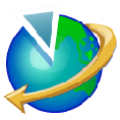
【ug nx10.0下载】2019年ug nx10.0官方中文免费版
- 软件授权: 免费软件
- 软件类型: 国产软件
- 软件语言: 简体中文
- 更新时间: 2021-11-04
- 软件评分:
- 软件大小: 3.3GB
- 应用平台: Windows10, Windows8, Windows7, WinVista, WinXP
ug是目前工作中最优秀的一款模具行业三维设计软件,目前已经发展到ug10.0版,新版本不再支持32位系统,不再支持xp系统,只能安装在64位win7、win8和win8.1系统上。并且ug10.0最大的改变是:全面支持中文名和中文路径;同时新增航空设计选项、新增创意塑型、新增偏置3D曲线、新增绘制截面线命令,修剪与延伸命令分割成两个命令、加入了生产线设计line design模块等等,能够带给用户更为非凡的设计新体验。
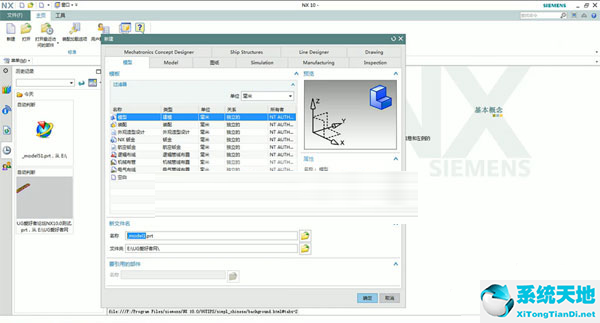
ug10.0基本介绍:
UG是目前工作中最优秀的一款模具行业三维设计软件,目前已经发展到ug10.0版,新版本不再支持32位系统,不再支持XP系统,只能安装在64位win7、win8和win8.1系统上。并且ug10.0最大的改变是:全面支持中文名和中文路径;同时新增航空设计选项、新增创意塑型、新增偏置3D曲线、新增绘制截面线命令,修剪与延伸命令分割成两个命令、加入了生产线设计line design模块等等,能够带给用户更为非凡的设计新体验。
ug10.0新功能介绍:
1、平行洗里面现在可以走倒扣区域
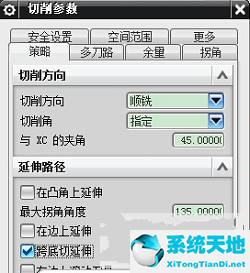
2、ug10.0在捕捉点的时候,新增了一项极点捕捉,在用一些命令的时候可以对曲面和曲面的极点进行捕捉了
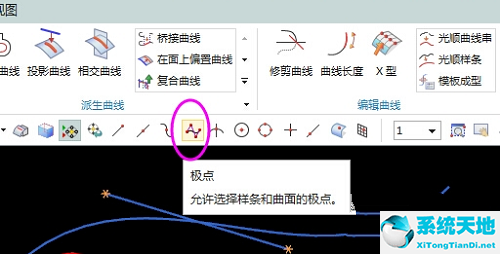
3、在曲线选项中,新增了优化2D曲线和Geodesic Sketch
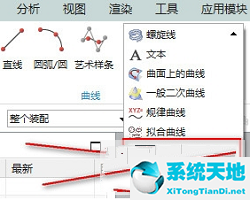
4、新增航空设计选项,钣金功能增强。分为:航空设计弯边、航空设计筋板、航空设计阶梯、航空设计支架
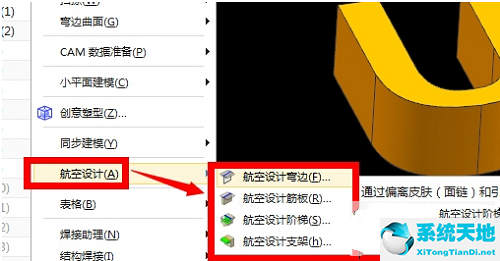
5、创意塑型是从NX9.0开始有的功能,NX10.0增加了好多功能,而且比NX9更强大,快速建模这个方向是趋势,是重点发展方向,UG10.0新增了:放样框架、扫掠框架、管道框架、复制框架、框架多段线、抽取框架多段线
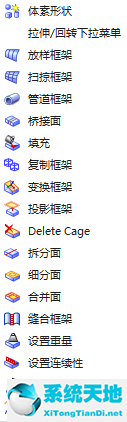
6、新增2D组件
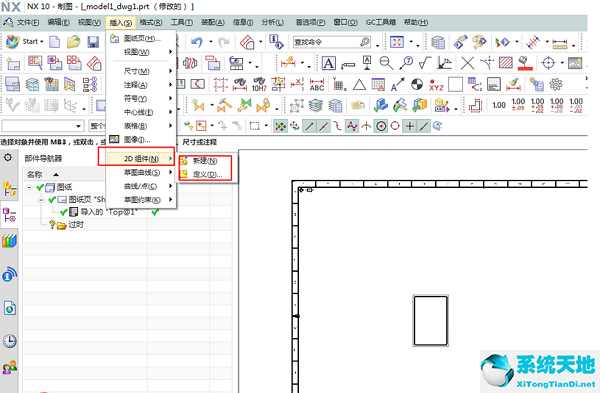
7、资源条管理更加方便了哦,在侧边栏的工具条上,多了个资源条选项按钮,可直接对资源条进行管理
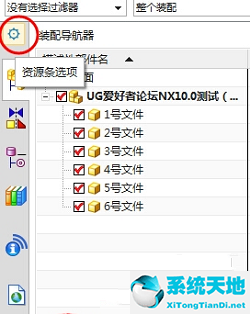
8、在NX10.0鼠标操作视图放大、缩小时,和以前历来的版来刚好相反,鼠标左键+中键,方向往下是缩小,鼠标左键+中键,方向往上是放大,以前则不是这样
PS:具体设置方法:UG菜单上文件实用工具用户默认设置基本环境视图操作方向
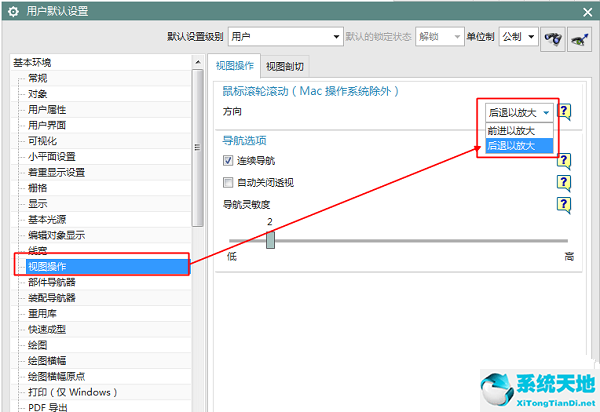
9、NX10.0修剪与延伸命令分割成两个命令
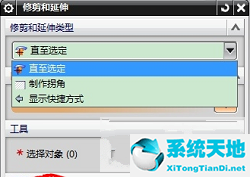
10、删除面功能新增圆角命令
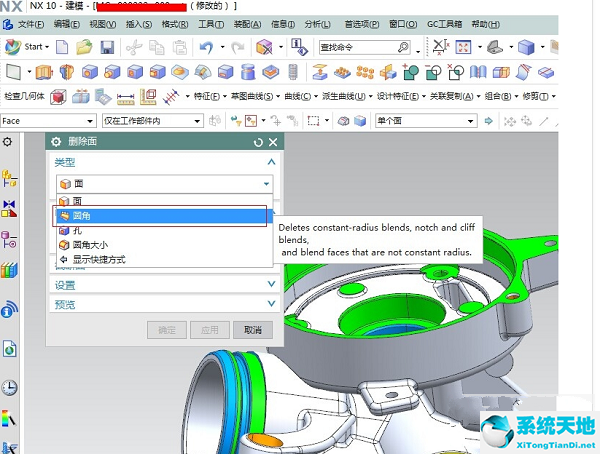
11、可以对视图进行草绘截面线
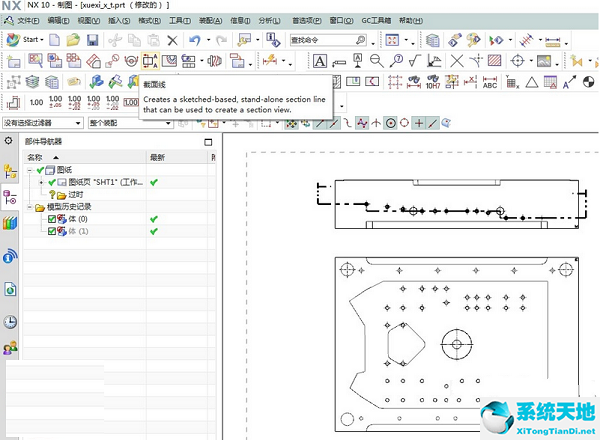
ug10.0安装前准备:
1、UG10.0版本仅支持64位系统。
2、磁盘空间保证有15g的空间
3、安装前请卸载nx许可证服务,如熟悉操作许可服务的UG用户,可以把其它版本的许可证停止,并先不启用开机自启动,这样就不会冲突,如果你是新手,直接卸载全部许可服务在按以下步骤即可。
4、建议退出所有安全软件,防止杀毒软件阻止安装。
5、关闭windows防火墙
ug10.0安装教程:
在本站下载UG10.0软件,将其解压。解压后安装包内容如下图;
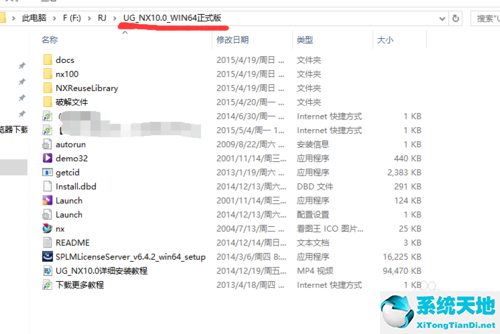
推出安全软件退出把防火墙关闭。
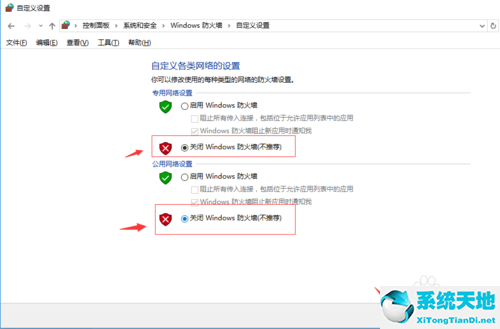
在安装包破解文件文件夹找到NX10.0_JAVA-x64位文件,以管理员身份运行安装此JAVA软件。(具体安装步骤在此不说明了)

在破解文件文件夹里,找到并打开PLMLicenseServer文件夹。
用记事本打开许可文件splm6.lic文件
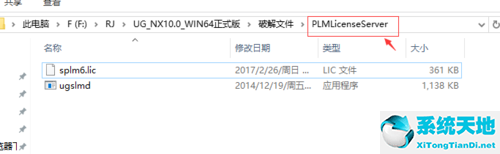
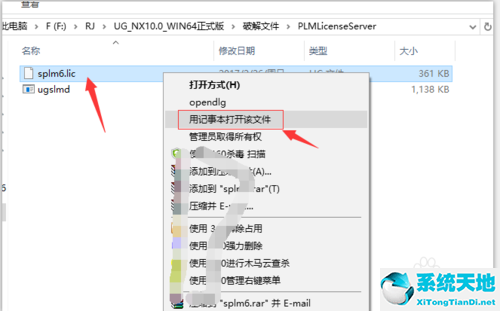
打开许可文件后,将第一行部分内容按下图改为自己的计算机名。
关闭保存许可文件。
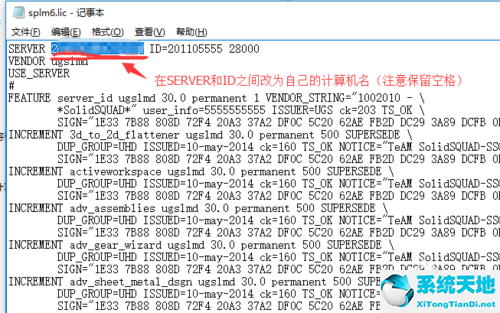
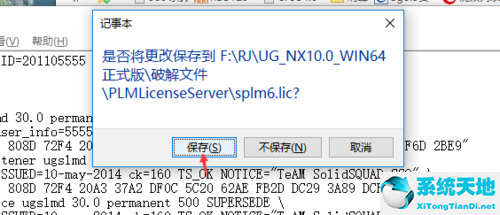
在D盘创建一个文件夹(比如UG10.0)作为安装UG10.0的路径。
将上步骤修改好的许可文件splm6.lic放到此创建的文件夹。
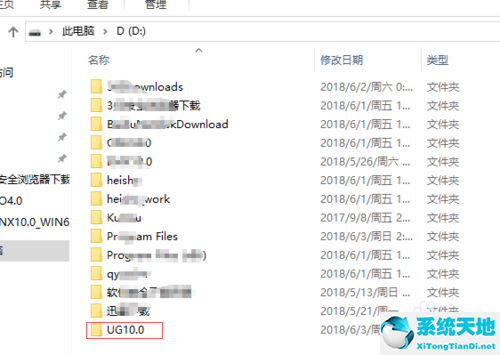
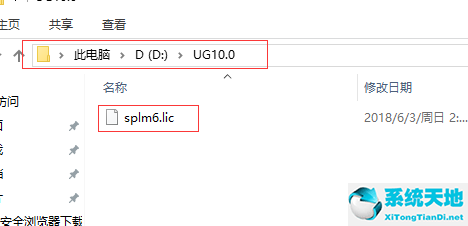
在安装包,找到Launch文件,右击选择以管理员身份运行
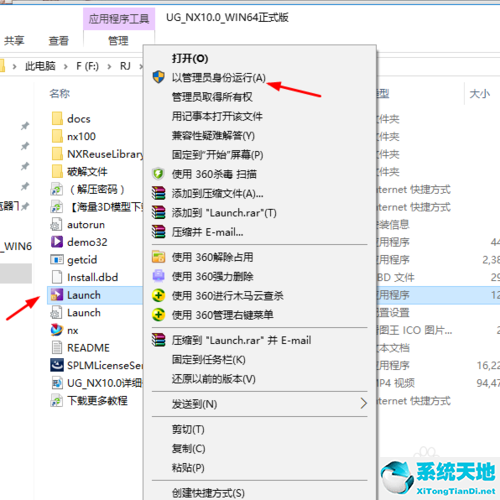
点击第二项Install License Server,安装许可文件。

单击Next.
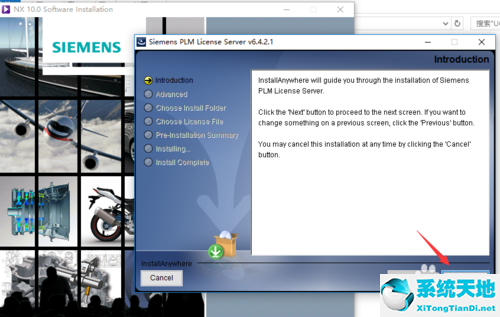
单击Choose,选择前面创建的文件夹(UG10.0)作为安装路径。
单击Next。

单击Choose,选择前面修改过的许可文件splm6.lic。
单击Next。
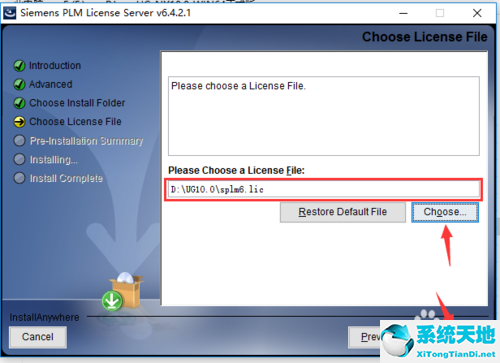
单击Instsll进行安装。
弹出提示,单击OK。
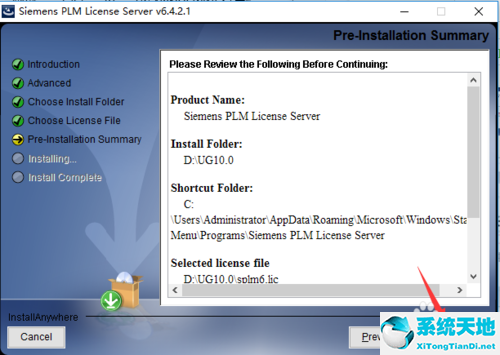
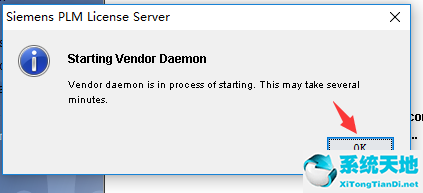
单击Done完成安装。
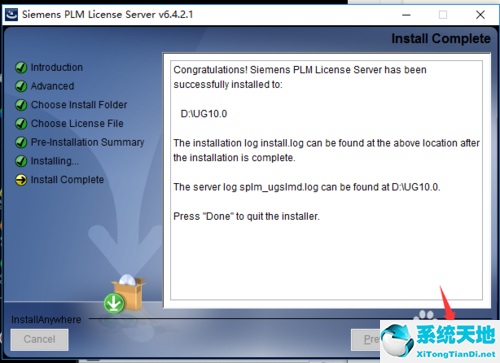
打开任务管理器,在详细信息列找到两个lmgrd.exe文件将其结束。如何关闭任务管理器。
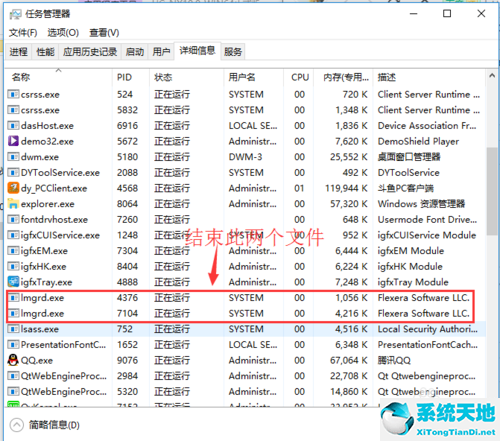
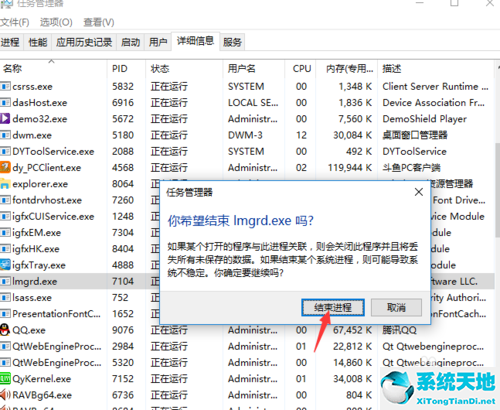
在破解文件文件夹里,找到并打开PLMLicenseServer文件夹。在PLMLicenseServer文件夹里找到ugslmd文件将其复制到安装目录。
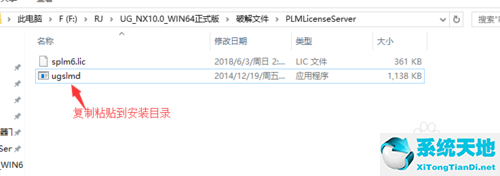
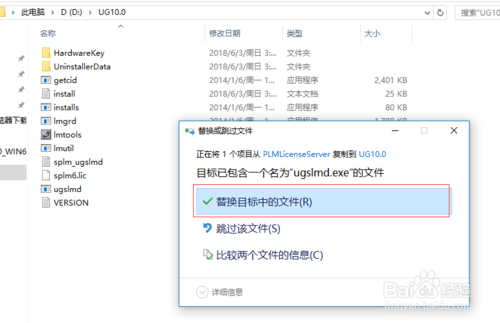
在安装目录找到lmtools文件,以管理员身份运行打开它。
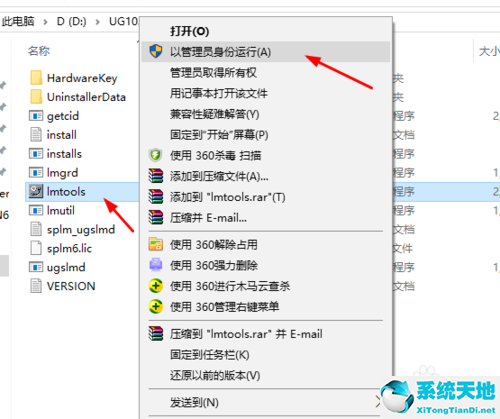
单击Start/Stop/Reresd项,单击Stsrt Server,在左下角提示启动成功。单击关闭按钮关闭。
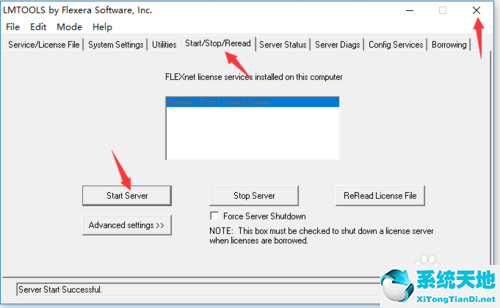
回到安装界面,选择单击第三项Instsll NX安装主程序。
提示安装语言为简体中文,单击确定
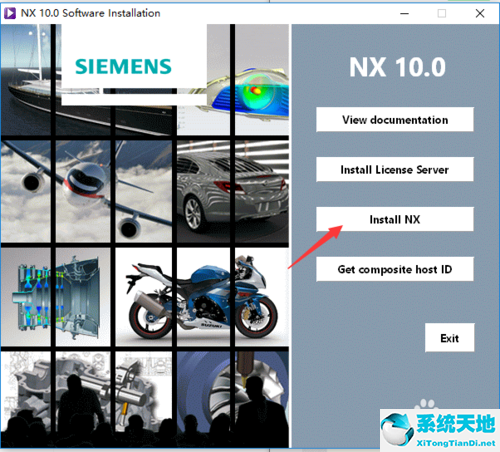
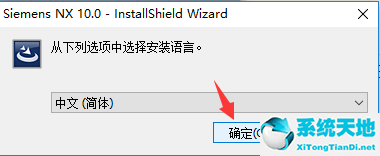
单击下一步。
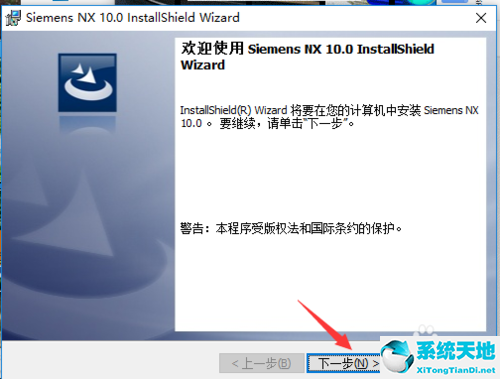
单击下一步。
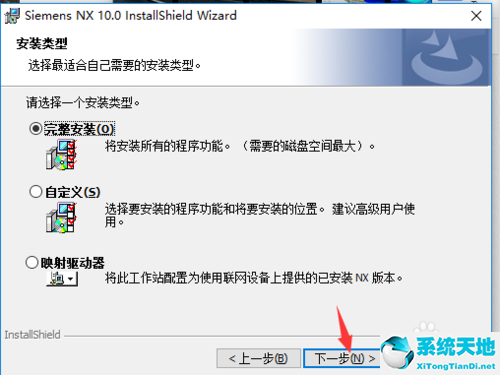
单击更改把安装路径改为前面创建的路径(D盘UG10.0)。
单击下一步。
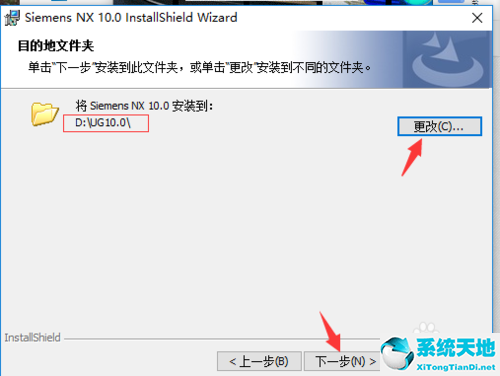
单击下一步。
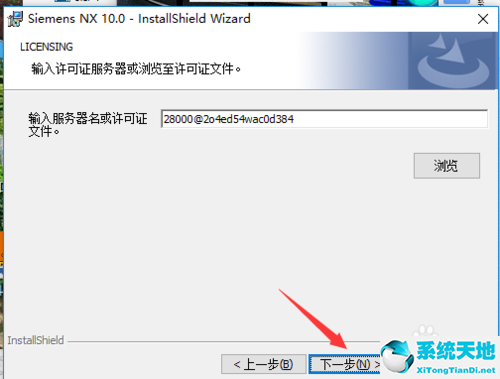
选择简体中文,单击下一步。
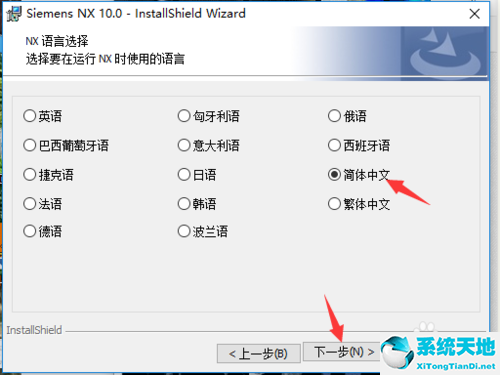
单击安装。
等安装完成后,单击完成。
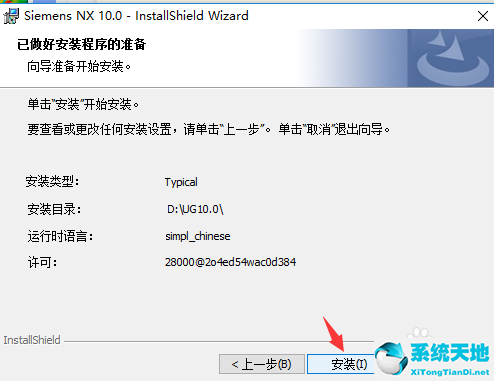
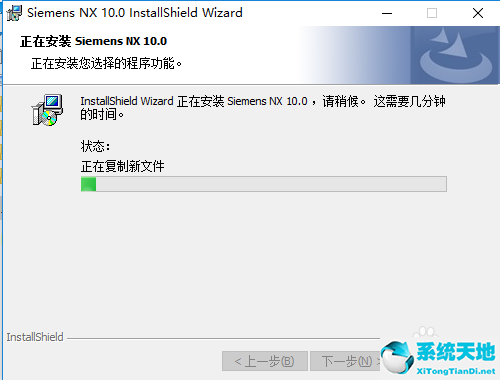
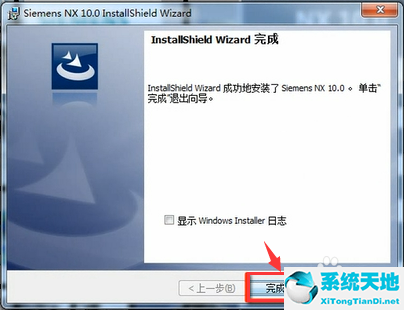
将安装包里的破解文件文件夹里UG10.0文件夹里的所有文件夹复制粘贴到安装目录文件夹(粘贴时选择替换)。
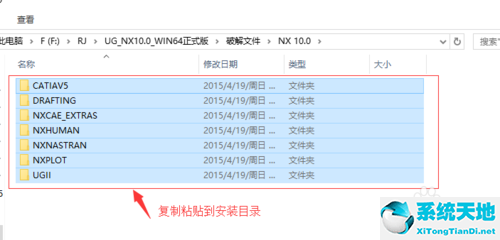
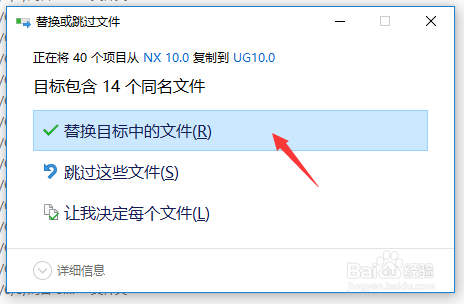
经过以上步骤,ug10.0就安装成功了。打开如下图
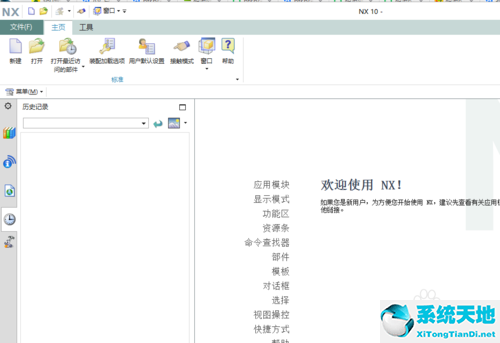
ug10.0使用教程:
ug10.0建模教程
下面用一简单CAD图进行建模,这样可以了解使用该软件的一般流程。
这图中的模型是个简单的L型,可以通过拉伸直接得到主体模型。

选菜单栏如图选在任务环境中绘制草图。要进行拉伸得有截面线,现在的草绘就是绘制截面。选择XZ面为草绘面,点确定进入草绘页面。
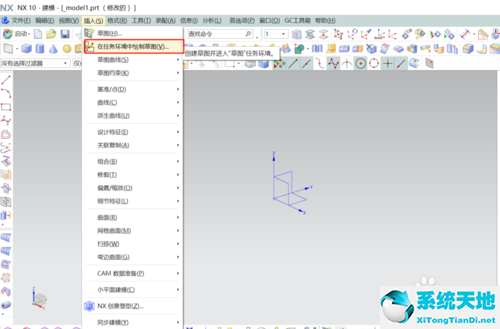
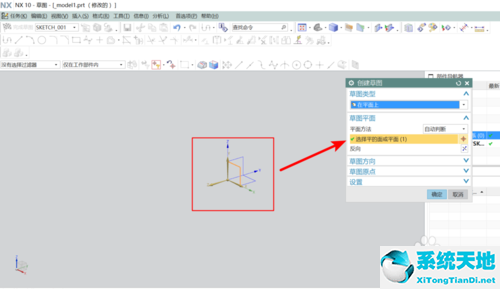
这草绘页面将会是使用这软件经常进入的页面之一,熟悉这里非常重要。使用工具栏里的相应工具大概绘出截面线(尺寸接近就行),然后双击要修改的尺寸数,更改为正确的尺寸。点击左上角的完成草图,退出草绘进入建模页面。
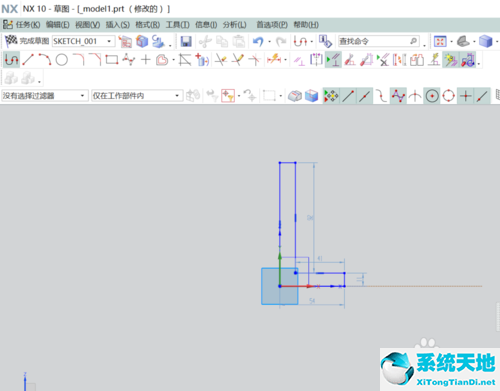
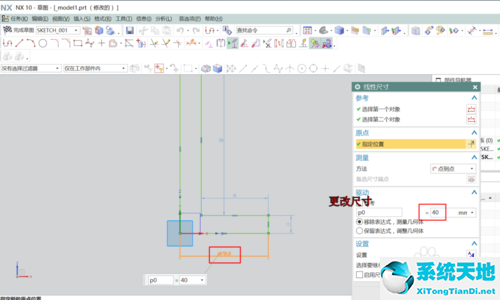
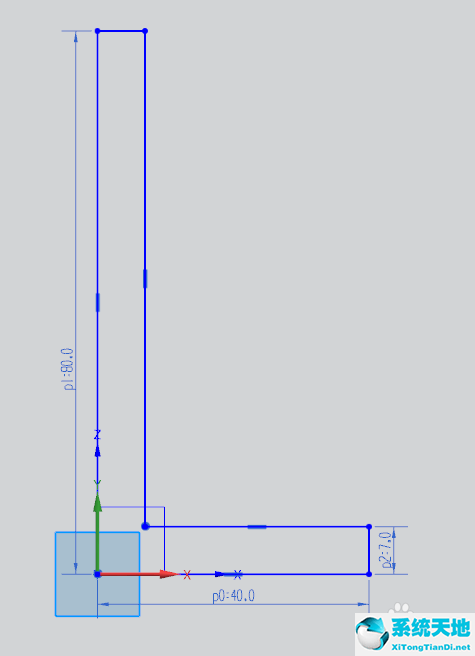
选择工具栏中的拉伸图标,按图选参数,确定后得到主体模型。

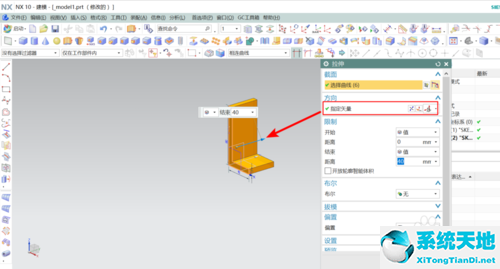
如图,要在该面开一槽;只要按开槽的尺寸拉伸出一实体与主体进行布尔差运算就可得到这槽了。首先,在要开槽的面上进行拉伸的截面线绘制。如图。
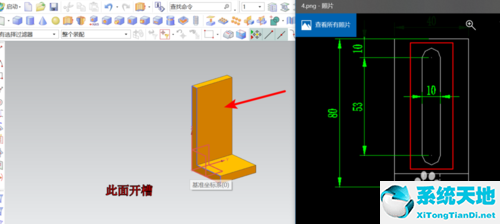
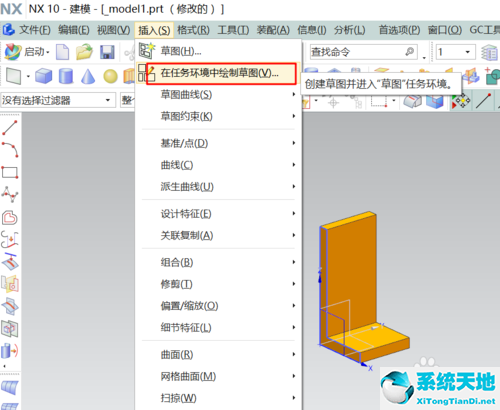

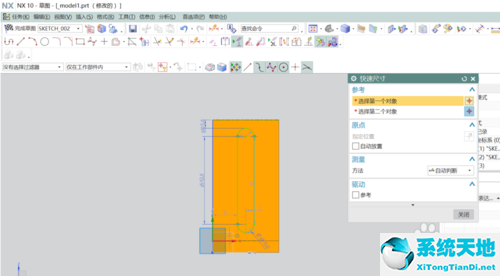
完成草绘,到工作页面后选拉伸,选截面线,确定矢量方向,在布尔选项选求差;得到开槽。
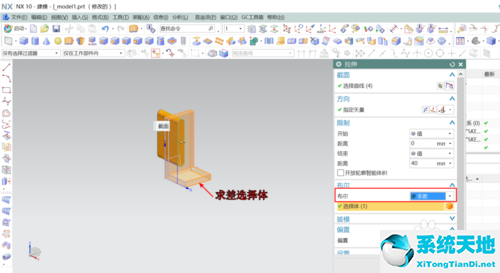
该模型还有一个孔要钻,在要钻孔的面上建立草绘平面;只要定位好一点就行了。完成点的定位后退出草绘,选好孔的参数确定即得所要的孔。
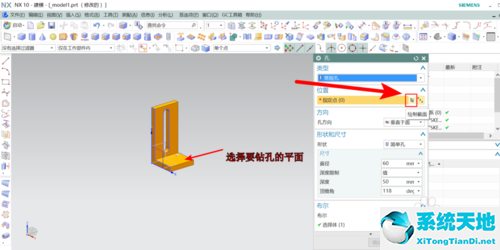
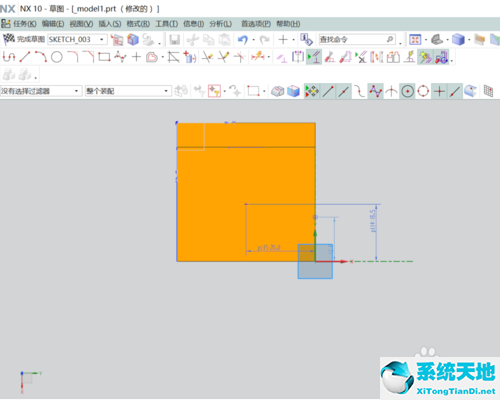
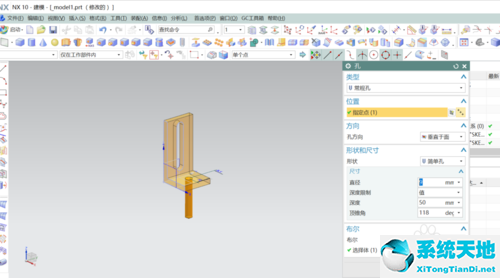

常见问题:
1、问:ug10.0软件,如果想要使用中文名和中文路径还要不要和NX8.0那样,加UGII_UTF8_MODE=1这个变量?
答:不用!可以完美支持。不用再和NX8.0那样,加环境变量了,在这里顺便再提醒一下NX8.0用户,千万不要使用UGII_UTF8_MODE=1这个变量,这个是NX8.0, 西门子在内部做支持中文测试,使用了以后(将无法导出数据、别人无法打开你的文件等致命缺陷!)并没有公开叫大家使用到工作上,而且更新到NX8.0.2版本的时候,还强制弹窗叫大家不要使用这个变量的。
2、问:ug10.软件在使用了中文名或者中文目录以后,能不能正常导入导出数据:部件、X_T、STP、IGS、DWGDXF工程图 等文件?
答:可以,可以完美导出。
3、UG安装问题出现The Graphics window has detected an error and is not able to initialize
中文解释:图形窗口已检测到一个错误,无法初始化
出现这类问题一般都是显卡问题,
如果是ATI的可以尝试,
C:WINDOWSsystem32,的atioglxx.dll文件,
把这个文件改个名字就可以了,比如atioglxx456.dll







































 苏公网安备32032202000432
苏公网安备32032202000432